安装 1 安装前准备 使用镜像文件制作系统安装 U 盘 1. 所需工具: · 1 个容量>8GB 的 U 盘,制作过程将格式化该 U 盘,请务必提前备份。· 镜像文件,单击官网链接下载到电脑中。 下载地址:https://www.hbsi.edu.cn/rjzbh/ 2. 操作系统: Windows 系统。
3. 在 Windows 系统中,双击打开镜像文件,双击运行“Deepin-B”程序。如下载后的镜像文件是压缩包格式,请解压后再双击运行“Deepin-B”程序。说明: 在部分电脑中,程序名称显示为完整名称:deepin-boot-maker,请以实际显示为准。
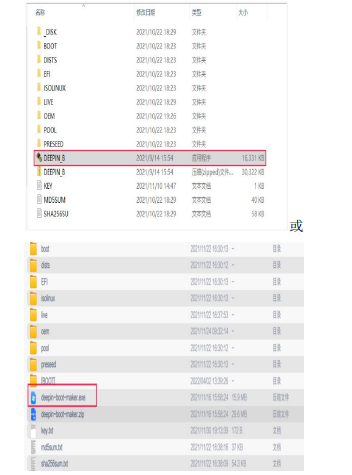
4. 在电脑上插入 U 盘,单击【选择光盘镜像文件】,选择已下载的镜像文件,单击【下一步】。 如下载后的镜像文件是压缩包格式,单击【选择光盘镜像文件】,选择该压缩包即可。
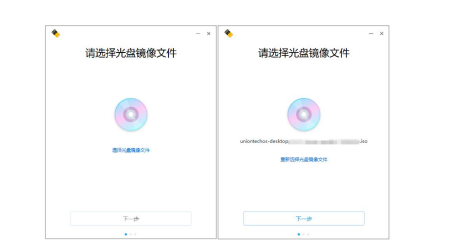
5. 弹框中将显示刚插入的 U 盘,单击选中,并勾选“格式化磁盘可提高制作成功率”,单击【开始制作】。
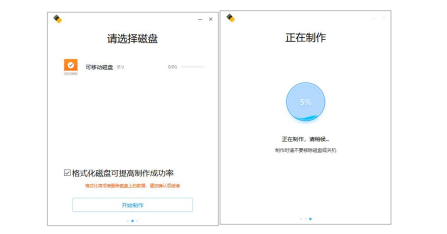
6. 等待制作,预计耗时 5~10 分钟,制作完成前请勿移除U 盘或关闭电脑。7. 系统安装 U 盘制作完成,移除 U 盘。
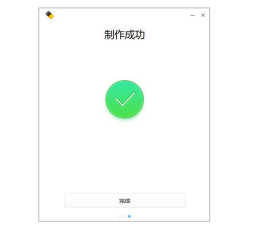
安装
使用系统安装 U 盘,有以下三种方式安装系统:此文档仅针对双系统通过【立即安装】、【手动安装】方式的操作说明。 · 立即安装:自动安装,安装后可运行统信 UOS 和 Windows 双系统。· 全盘安装:自动安装,安装后只保留统信 UOS 单系统(将删除该电脑所有数据)。 · 手动安装:手动安装,自定义分区,安装后可运行统信UOS 和Windows 双系统。 注意:安装系统前,请提前备份您电脑里的重要数据! 2.1 立即安装 1. 使用快捷键进入 BIOS 界面。在电脑上插入系统安装U 盘,重启电脑,立即以 1 秒 1 次频率连续按下【F12】键直至进入 BIOS 界面,选择该U 盘,回车。进入 BIOS 界面的快捷键一般为 F12/F2/ESC/Delete 键,具体请以开机第一屏显示为准。 说明: 如使用快捷键无法进入 BIOS 界面,也可在 Windows 设置里操作。1) 在 Windows 桌面,单击【开始】>【设置】>【更新和安全】。2) 在更新和安全页面,单击【恢复】>【立即重新启动】。3) 单击【使用设备】>【USB Drive】。
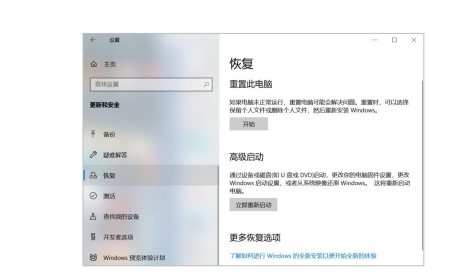
单击【立即安装】。
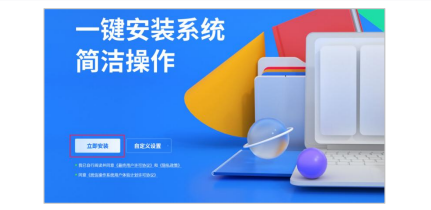
3. 系统检测安装环境,自动安装系统,安装过程中请勿移除U 盘或关闭电脑。4. 安装成功,单击【立即重启】,单击后立即移除 U 盘。
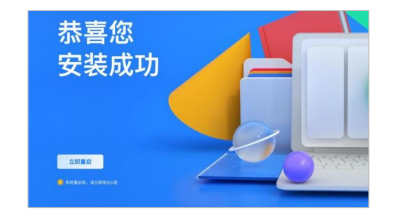
2.2 手动安装 1. 进入 Windows,手动划分磁盘,作为安装统信 UOS 的系统盘。1) 右键单击【此电脑】,选择【管理】,进入计算机管理界面。 2) 单击【存储】>【磁盘管理】,选择目标磁盘(建议选择剩余空间最大的磁盘),右键单击【压缩卷】。
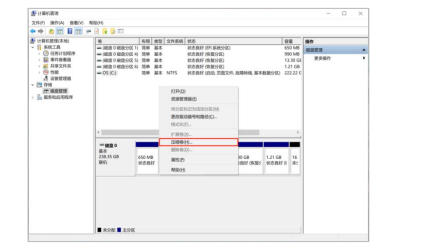
3) 在“输入压缩空间量”中划分磁盘空间,要求大于64GB(65536MB),单击【压缩】。
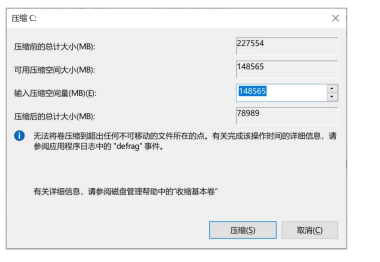
选中上一步划分的磁盘:【未分配磁盘】,右键选择【新建简单卷】。
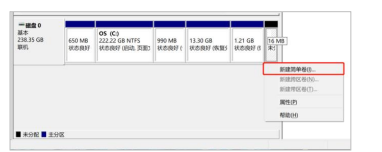
在新建简单卷向导页面,连续单击【下一页】,直至格式化分区页面。
推荐本站淘宝优惠价购买喜欢的宝贝:
以下内容需要兑换:本文链接:https://hqyman.cn/post/6047.html 非本站原创文章欢迎转载,原创文章需保留本站地址!
休息一下~~



 微信支付宝扫一扫,打赏作者吧~
微信支付宝扫一扫,打赏作者吧~